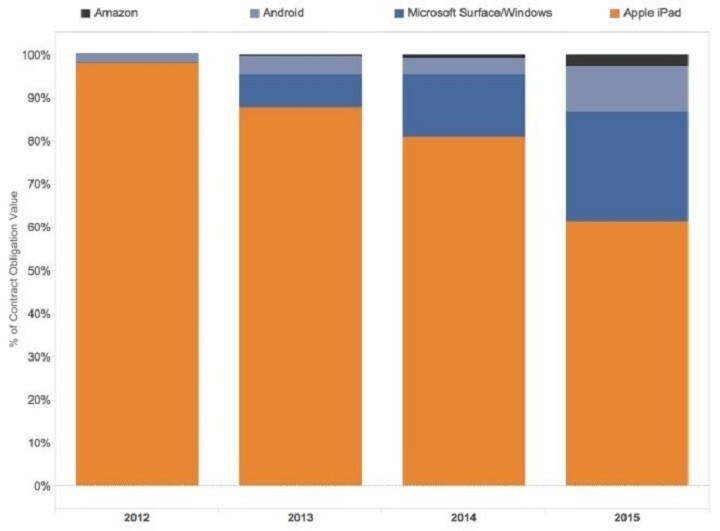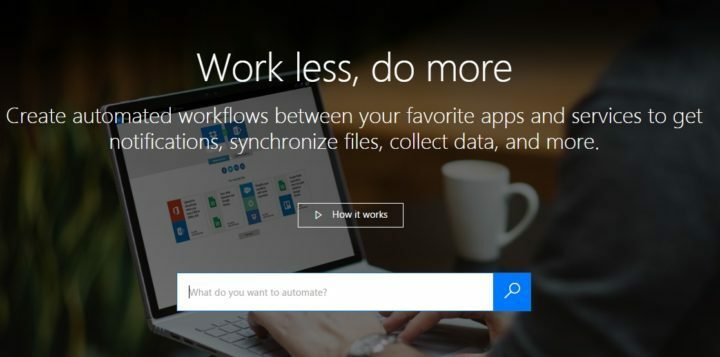- ال فئة Explorer.exe غير مسجلة يمكن إنشاء الخطأ بواسطة عناصر مختلفة مثل الملفات التالفة أو محرك الأقراص الثابتة المعيب.
- يمكنك تبديل محرك الأقراص الثابتة الخاص بك بآخر جديد يأتي مع ما يصل إلى 7200 دورة في الدقيقة. تحقق من ذلك في الدليل أدناه.
- تتطلب منك طريقة فعالة أخرى تشغيل موجه الأوامر وإدارة ملفات DLL معينة.
- لإصلاح المشكلة غير المسجلة في الفصل الدراسي ، يجب أيضًا محاولة تعديل متصفحك القياسي.

- قم بتنزيل Restoro PC Repair Tool الذي يأتي مع التقنيات الحاصلة على براءة اختراع (براءة الاختراع متاحة هنا).
- انقر ابدأ المسح للعثور على مشكلات Windows التي قد تسبب مشاكل في الكمبيوتر.
- انقر إصلاح الكل لإصلاح المشكلات التي تؤثر على أمان الكمبيوتر وأدائه
- تم تنزيل Restoro بواسطة 0 القراء هذا الشهر.
لقد واجهنا جميعًا خطأ في
نظام التشغيل Windows 10، وبالحديث عن الأخطاء ، يبدو أن بعض المستخدمين لديهم الامتداد فئة Explorer.exe غير مسجلة خطأ.على حد علمنا ، يمكن أن يؤثر هذا الخطأ على أي برنامج تقريبًا ، وقد أبلغ المستخدمون أن Google Chrome لا يعمل على نظام التشغيل Windows 10 بسبب هذا الخطأ.
Google Chrome ليس هو البرنامج الوحيد الذي تأثر بهذه المشكلة ، فلنصلح ذلك الفئة غير مسجلة خطأ في نظام التشغيل Windows 10.
الفئة غير مسجلة رسالة خطأ يمكن أن يسبب مشاكل مختلفة على جهاز الكمبيوتر الخاص بك ، وبالحديث عن المشكلات ، أبلغ العديد من المستخدمين عن المشكلات التالية أيضًا:
- الدرجة غير مسجلة خطأ عند فتح الصور ومقاطع الفيديو - وفقًا للمستخدمين ، يمكن أن تظهر رسالة الخطأ هذه أثناء محاولة فتح الصور أو مقاطع الفيديو
- الفصل غير مسجل في صور Windows 10 - يمكن أن يظهر هذا الخطأ على أي إصدار من Windows ، وقد أبلغ العديد من المستخدمين عن ذلك أثناء محاولة تشغيل تطبيق الصور
- الفئة غير مسجلة explorer.exe و Excel و regsvr32 و Taskbar و uTorrent و Internet Explorer و Outlook و Microsoft Edge و Windows Media Player - أبلغ العديد من المستخدمين عن رسالة الخطأ هذه أثناء محاولة تشغيل تطبيقات مختلفة مثل Outlook أو Edge أو Internet Explorer ، ولكن يمكن أن تظهر أيضًا أثناء استخدام Windows Explorer
- الفصل غير مسجل بتنسيق PDF - في عدة حالات ، أبلغ المستخدمون عن هذا الخطأ أثناء محاولة فتح ملفات PDF. قد تكون هذه مشكلة ، ولكن يجب أن تكون قادرًا على حلها باستخدام أحد حلولنا
- الفئة غير مسجلة msstdfmt.dll - يمكن أن تتسبب ملفات DLL في بعض الأحيان في حدوث هذه المشكلة ، لذا تأكد من إزالة التطبيق المرتبط بملف DLL هذا وتحقق مما إذا كان ذلك يحل المشكلة
كيفية إصلاح خطأ الفئة غير المسجلة في نظام التشغيل Windows 10؟
1. تعطيل iCloud
- صحافة Ctrl + Shift + Esc للبدأ مدير المهام.
- متي مدير المهام يبدأ ، ابحث iCloud.
- انقر بزر الماوس الأيمن فوقه واختر إنهاء المهمة.

تظهر بعض التقارير أن سبب هذه المشكلة هو iCloud، ولإصلاحه ، يجب إغلاقه iCloud مع مدير المهام وتعطيل اتباع الخطوات المذكورة أعلاه.
- فتح مدير المهام وانتقل إلى أبدء التبويب.

- تجد استطيع، وانقر فوقه بزر الماوس الأيمن واختر إبطال.

بالإضافة إلى ذلك ، يمكنك أيضًا تعطيل iCloud من البدء باستخدام مدير المهام. إذا كنت تريد معرفة المزيد حول كيفية إضافة أو إزالة تطبيقات بدء التشغيل ، ألق نظرة على هذه المقالة المتعمقة.
2. أعد تسجيل ملف ExplorerFrame.dll
-
فتح موجه الأمر كمسؤول. للقيام بذلك اضغط مفتاح Windows + X و اختار موجه الأوامر (المسؤول) من القائمة.

-
متي موجه الأمر يبدأ ، الصق الكود التالي واضغط يدخل لتشغيله:
regsvr32 ExplorerFrame.dll
إذا متصفح الانترنت يستمر في الانهيار أثناء إعطائك ملف الفئة غير مسجلة خطأ ، فقد تحتاج إلى فتح موجه الأوامر وإدارة ملفات DLL معينة.
3. تحقق من القرص الصلب الخاص بك
- واجهة الأجهزة من SATA 6.0 Gb / s
- مساحة سخية 2000 جيجا
- سرعة عالية 220 ميغا بالثانية
- ليس بسرعة SSD

سعر الاختيار
في بعض الحالات النادرة ، الفئة غير مسجلة يمكن أن يكون سبب الخطأ أ القرص الصلب الخاطئ، لذا تأكد من أن محرك الأقراص الثابتة يعمل بشكل صحيح. أبلغ قلة من المستخدمين أن استبدال محركات الأقراص الثابتة قد أدى إلى إصلاح هذه المشكلة لهم.
لهذا السبب نوصيك باستخدام محرك أقراص ثابت عالي الجودة ، مثل Seagate BarraCuda 2 تيرابايت ، والذي يوفر 2000 جيجابايت من المساحة مع سرعة قراءة تبلغ 220 ميغا بايت في الثانية.
هذا هو 3.5 بوصة SATA 6 جيجابت / ثانية HDD يأتي أيضًا مع 7200 دورة في الدقيقة تضمن تشغيل جهاز الكمبيوتر الخاص بك بسلاسة في كل مرة وذاكرة تخزين مؤقت سعة 256 ميجابايت بحجم 3.5 بوصة.
في السوق لأسرع محركات الأقراص الصلبة حولها؟ لا تضيعوا دقيقة أخرى واحصلوا على الأفضل هنا.
4. استخدم متصفحًا رائعًا

عندما يتعلق الأمر بمشكلة مثل خطأ الفصل غير المسجل في متصفحك ، فمن الأفضل أن تقوم بالتبديل إلى محرك بحث ممتاز.
نوصي بالمتصفح الذي تم إنشاؤه والذي يأتي مزودًا بشبكة VPN مدمجة مما يعني أن تجربتك على الإنترنت في مأمن من التهديدات السيبرانية.
بالإضافة إلى ذلك ، لديك بعض الإضافات الممتعة حقًا مثل تطبيق Messenger المدمج. يمكنك أيضًا الحصول على موجز الأخبار الخاص بك على صفحة البداية ، بالإضافة إلى أداة لقطة سريعة وقدرات مزامنة البيانات.
⇒احصل على متصفح Opera
5. استخدم خدمات المكونات
-
صحافة Windows مفتاح + R. واكتب السطر أدناه ثم اضغط على Enter أو موافق لتشغيله.
dcomcnfg
-
عندما يكون C.خدمات omponent تفتح النافذة ، انتقل إلى خدمات المكونات ، ثم اضغط أجهزة الكمبيوتر، ثم اذهب الىجهاز الكمبيوتر الخاص بي و دانقر نقرًا مزدوجًا تكوين DCOM.
 .
.
- يجب أن تحصل على بعض رسائل التحذير. إذا حدث ذلك ، فقط انقر فوق نعم.
- الآن قريب خدمات المكونات و إعادة تشغيل حاسوبك.
- بعد القيام بذلك ، هذا رسالة خطأ يجب أن يتوقف عن الظهور.
قم بتشغيل فحص النظام لاكتشاف الأخطاء المحتملة

تنزيل Restoro
أداة إصلاح الكمبيوتر

انقر ابدأ المسح للعثور على مشاكل Windows.

انقر إصلاح الكل لإصلاح المشكلات المتعلقة بالتقنيات الحاصلة على براءة اختراع.
قم بتشغيل فحص للكمبيوتر الشخصي باستخدام Restoro Repair Tool للعثور على الأخطاء التي تسبب مشاكل أمنية وتباطؤ. بعد اكتمال الفحص ، ستستبدل عملية الإصلاح الملفات التالفة بملفات ومكونات Windows حديثة.
صرح معظم المستخدمين أن تعديل إعدادات معينة من قائمة خدمات المكونات قد حل المشكلة بالنسبة لهم.
- اذهب إلى تطبيق الإعدادات. يمكنك فتح تطبيق الإعدادات بسرعة باستخدام مفتاح Windows + I الاختصار.
- عندما تطبيق الإعدادات يفتح ، انتقل إلى الحسابات القطاع الثامن.
-
في الجزء الأيسر ، اختر الأسرة والأشخاص الآخرين من القائمة على اليسار. في الجزء الأيسر ، انقر فوق أضف شخصًا آخر على هذا الكمبيوتر.

-
ادخل البريد الإلكتروني لحساب Microsoft وانقر التالي.

سجّل الخروج من حسابك الحالي وانتقل إلى حساب جديد. إذا كنت تواجه مشكلة في فتح تطبيق الإعداد ، نلقي نظرة على هذه المادة لحل المشكلة.
إذا لم تكن هناك طريقة أخرى للإصلاح الفئة غير مسجلة على نظام التشغيل Windows 10 الخاص بك ، فقد ترغب في إنشاء حساب Microsoft جديد ، لذا ألق نظرة على الحل التالي.
6. قم بإنشاء حساب Microsoft جديد
- فتح إعدادات، ثم اضغطحسابات.
-
انقر قم بتسجيل الدخول باستخدام حساب محلي بدلاً من ذلك. سيُطلب منك إدخال كلمه السر.

- بعد القيام بذلك ، سيتعين عليك الدخول إلى اسم االمستخدم و كلمه السر لحسابك المحلي.
- انقر تسجيل الخروج والانتهاء زر. الآن قم بتسجيل الدخول مرة أخرى إلى حسابك.
سوف تضطر إلى دخول اسم االمستخدم و كلمه السر لحسابك المحلي أيضًا. بعد التبديل إلى حساب محلي ، كرر الخطوات من بداية هذا الحل.
يجب أن نذكر أن هذا الحل قد لا يعمل إلا إذا اخترت تسجيل الدخول باستخدام حساب محلي بدلاً من ذلك. للتبديل إلى ملف الحساب المحلي، اتبع الخطوات المذكورة أعلاه.
7. قم بتعيين Microsoft Edge كمتصفح افتراضي
-
صحافة مفتاح Windows + S واكتب لوحة التحكم. إختر لوحة التحكم من قائمة النتائج.

-
لوحة التحكم ستظهر النافذة الآن. يختار البرامج الافتراضية من القائمة.

-
عندما البرامج الافتراضية تفتح النافذة ، حددتحديد البرامج الافتراضية.

- انتقل إلى ملف متصفح الإنترنت قسم وانقر على المتصفح الخاص بك.
-
يختار مايكروسوفت ايدج من القائمة.

- افتح ال تطبيق الإعدادات وانتقل إلى تطبيقات القطاع الثامن.
- من الجزء الموجود على اليسار حدد التطبيقات الافتراضية.
- اذهب إلى متصفح الإنترنت مجموعة القسم متصفح الانترنت كمتصفح افتراضي
بعد ضبط Internet Explorer أو مايكروسوفت ايدج كمستعرض افتراضي ، يجب حل مشكلة explorer.exe غير المسجلة في الفئة بالكامل.
8. تحقق مما إذا كانت خدمة Internet Explorer ETW Collector قيد التشغيل
-
صحافة Windows مفتاح + R. لفتح ملف يركض الحوار. أدخل الآن services.mscوانقر نعم.

- في قائمة الخدمات تجد خدمة جامع Internet Explorer ETW، وانقر فوقه بزر الماوس الأيمن واختر بداية.
-
بداية مدير المهام وانتقل إلى تفاصيلالتبويب.

-
تجد explorer.exe وانقر فوقه بزر الماوس الأيمن. إختر إنهاء المهمة من القائمة.

- في هذه اللحظة مدير المهام اذهب إلى ملف، ثم اضغط قم بتشغيل مهمة جديدة.
- قم بإنشاء مهمة جديدة ستظهر النافذة. يكتب المستكشف وانقر نعم.
الفئة غير مسجلة غالبًا ما يؤثر الخطأ متصفح الانترنت و مايكروسوفت ايدج، لذلك إذا كنت تواجه هذه المشكلة مع هذه المتصفحات ، فجرّب الإرشادات أعلاه.
بعد إتمام هذا الإجراء ، إكسبلورر سيبدأ مرة أخرى ، ويجب أن يعمل كل شيء وفقًا لذلك.
9. تغيير عارض الصور الافتراضي إلى Windows Photo Viewer
- ابحث عن أي صورة على جهاز الكمبيوتر الخاص بك وانقر عليها بزر الماوس الأيمن.
- من القائمة اختر مفتوحة مع، انقر اختر تطبيقًا آخر.
-
يختار عارض صور Windows من القائمة. إذا كنت تريد استخدام فقط عارض صور Windows لعرض الصور ، تأكد من تحديد استخدم هذا التطبيق دائمًا لفتح ملفات jpg. انقر نعم لحفظ التغييرات.

إذا كنت لا ترغب في إضافة أي تغييرات إلى السجل الخاص بك ، يمكنك ببساطة تنزيل أي عرض مجاني للصور البرمجيات، قم بتثبيته على جهاز الكمبيوتر الخاص بك وكرر جميع الخطوات بدءًا من الخطوة 2.
كما ذكرنا بالفعل ، يمكن أن يظهر خطأ Class not Registered عند محاولة عرض ملفات .jpg ، وإذا حدث ذلك ، فقد ترغب في تعيين عارض الصور الافتراضي الخاص بك على Windows Photo Viewer.
هل تحتاج إلى مزيد من المعلومات حول كيفية استخدام Windows Photo Viewer على Windows 10؟ تحقق من هذه المقالة.
10. إعادة تعيين التطبيقات الافتراضية
- فتح إعدادات، اذهب إلى تطبيقات، تحديد التطبيقات الافتراضية.
- قم بالتمرير لأسفل حتى ترى إعادة التعيين إلى الإعدادات الافتراضية الموصى بها من Microsoft. انقر على إعادة ضبط زر.

- فتح إعدادات، اذهب إلى تطبيقات، تحديد التطبيقات الافتراضية.
- قم بالتمرير لأسفل حتى ترى إعادة التعيين إلى الإعدادات الافتراضية الموصى بها من Microsoft. انقر على إعادة ضبط زر.
وفقًا للمستخدمين ، الفئة غير مسجلة يظهر الخطأ عندما يحاولون فتح ملف .jpg على أجهزة الكمبيوتر الخاصة بهم ، ويمكن إصلاح هذه المشكلة عن طريق إعادة تعيين التطبيقات الافتراضية. للقيام بذلك ، اتبع التعليمات التالية:
إذا لم تتمكن من تغيير تطبيقات Windows الافتراضية ، تحقق من هذه المقالة الشاملة سيساعدك ذلك تمامًا.
ال فئة Explorer.exe غير مسجلة يمكن أن يتسبب الخطأ في حدوث جميع أنواع المشاكل على جهاز الكمبيوتر الخاص بك ، لكننا نأمل أن تكون حلولنا قد أصلحت هذه المشكلة لك.
إذا كان لديك أي أسئلة أخرى ، فلا تتردد في تركها في قسم التعليقات أدناه.
 هل ما زلت تواجه مشكلات؟قم بإصلاحها باستخدام هذه الأداة:
هل ما زلت تواجه مشكلات؟قم بإصلاحها باستخدام هذه الأداة:
- قم بتنزيل أداة إصلاح الكمبيوتر تصنيف عظيم على TrustPilot.com (يبدأ التنزيل في هذه الصفحة).
- انقر ابدأ المسح للعثور على مشكلات Windows التي قد تسبب مشاكل في الكمبيوتر.
- انقر إصلاح الكل لإصلاح المشكلات المتعلقة بالتقنيات الحاصلة على براءة اختراع (خصم حصري لقرائنا).
تم تنزيل Restoro بواسطة 0 القراء هذا الشهر.
أسئلة مكررة
أحد الحلول لهذا الخطأ هو إنشاء حساب Microsoft جديد. تحقق من الخيارات الأخرى التي يمكن أن تساعدك إصلاح فئة Explorer.exe غير مسجلة.
حاول تشغيل أمر فحص ملفات النظام داخل PowerShell كمسؤول. انظر إلى البدائل الممتازة الأخرى في هذا مقالة حول إصلاح خطأ WerFault.exe على نظام التشغيل Windows 10.
يمكن أن يكون أحد أسباب هذه المشكلة هو وجود برامج ضارة معينة على جهاز الكمبيوتر الخاص بك. ألق نظرة على هذه المقالة التي تستكشف جميع الحلول المتعلقة كيفية إصلاح ملفات exe التي لا تفتح في نظام التشغيل Windows 10.